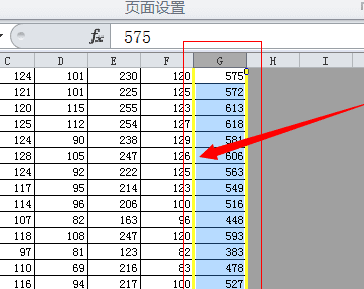WPS表格如何删除分页符
2017-04-09
相关话题
日常办公时常会用到EXCEL分类汇总功能中的每组数据分页显示,文档中会自动生成很多分页符,文档经过后续的添加,修改与删除后,很多分页符并不需要,一个个删除分页符工作量大,效率低下,那么下面小编就教你们怎么删除分页符。
WPS表格删除分页符的方法
1.打开excel表格,选择要修改的工作表。
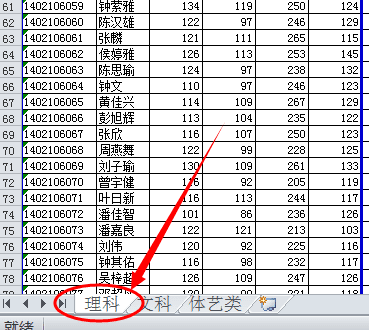
2.在“视图”选项卡上的“工作簿视图”组中,单击“分页预览”。 也可以单击状态栏上的“分页预览”。
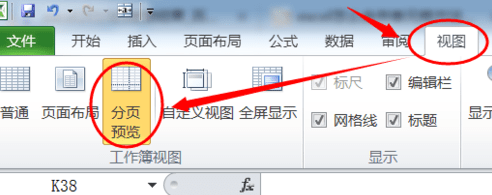
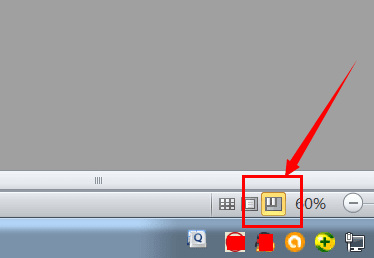
3.要是出现“欢迎使用分页预览”对话框,请单击“确定”。如果不想在每次转到分页预览视图时都弹出此对话框,勾选“不再显示此对话框”复选框,然后单击“确定”。
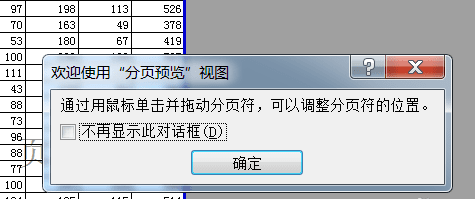
4.要删除水平分页符,点击位于要删除的分页符下方的那一行。比如34行35行之间的分页符,需要点击选择35行。
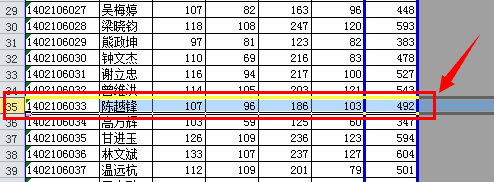
5.然后在“页面布局”选项卡上的“页面设置”组中,单击“分隔符”。
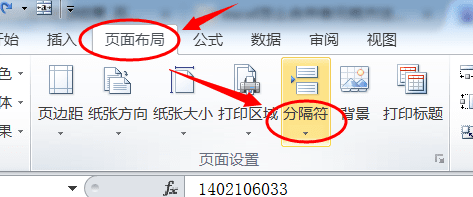
6.在弹出的下拉选项中,单击“删除分页符”。
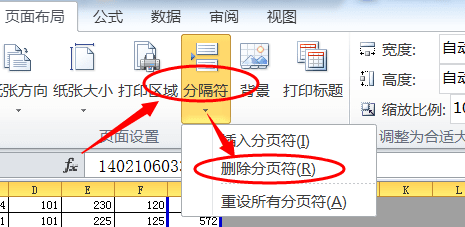
7.要删除垂直分页符,选择位于要删除的分页符右侧的那一列。如F列与G列之间的分隔符,需要选择G列。然后重复第5、6步即可删除。